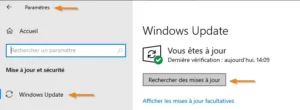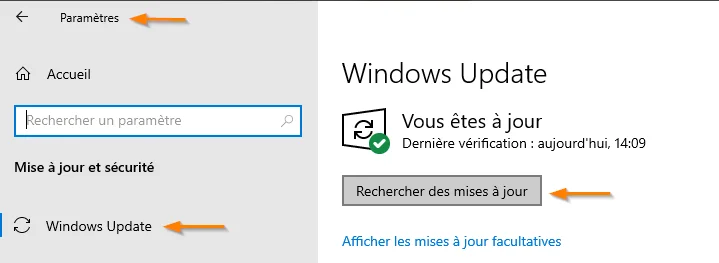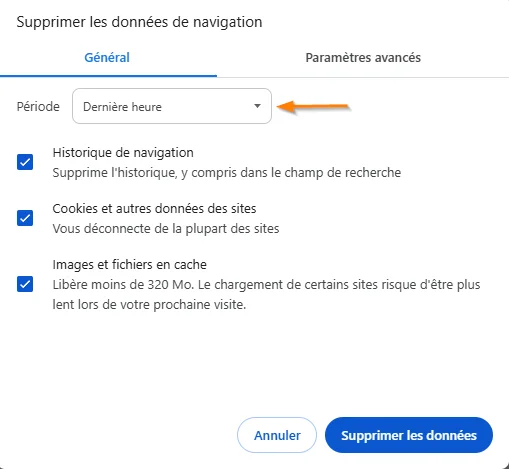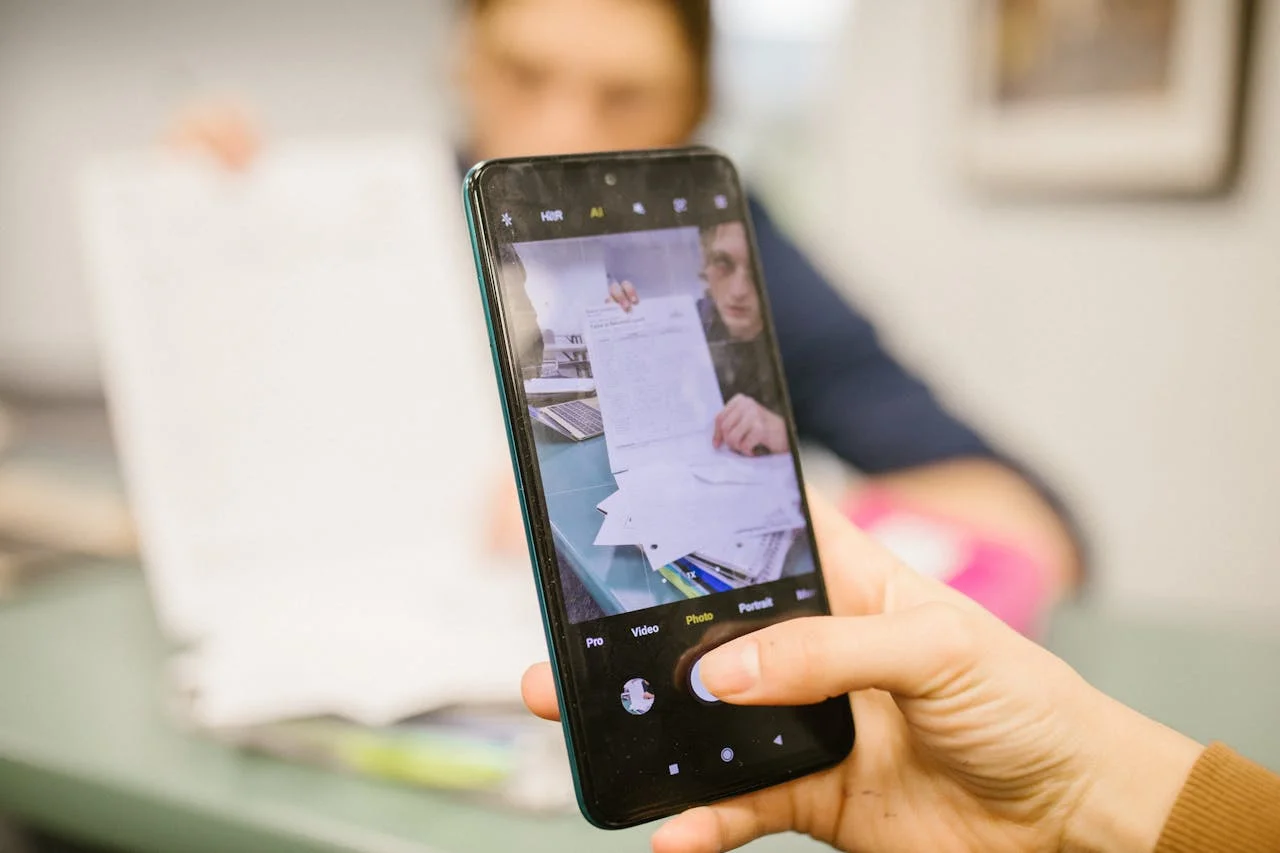
Sommaire :
Pour scanner un document avec votre téléphone mobile, vous pouvez utiliser les applications natives du constructeur de l'appareil ou bien télécharger une application tierce. Voici comment faire sur un smartphone Android et un iPhone.
Scanner un document avec une application dédiée
Il est possible de trouver de nombreuses applications de scanner pour smartphone en parcourant les plates-formes de téléchargement App Store, sur iPhone, et Play Store, sur Android.
Certaines applications obligent, à l'image d'Adobe Scan, à créer un compte. D'autres permettent une utilisation immédiate comme Microsoft Lens. À noter qu’il est parfois nécessaire de passer à une version payante pour accéder à certaines fonctionnalités avancées.
Voici 5 applications populaires pour scanner un document avec un téléphone (si vous lisez cet article sur téléphone, tournez-le en mode paysage pour un meilleur affichage du tableau) :
| Nom | Compatibilité | Les plus | Les moins | Gratuite |
| Adobe Scan | Android/ iOS | Aide lors de la numérisation et communication avec les outils Adobe | Création d’un compte Adobe obligatoire pour l'utilisation | Oui |
| CamScanner | Android/ iOS | Interface intuitive et partage facile des documents numérisés | Certaines fonctions sont payantes | Oui |
| Evernote scannable | iOS | Simplicité et rapidité de numérisation | Pas de version Android | Oui |
| Genius Scan | Android/ iOS | Interface intuitive et numérisation rapide | Certaines fonctions payantes | Oui |
| Microsoft Lens | Android/ iOS | Utilisation simple et communication avec les outils Microsoft | Moins d'options avancées que certaines autres applications | Oui |
Comment scanner un document sur Samsung (et autres Android) ?
Scanner un document avec l’application Appareil photo d’un Samsung Galaxy
Pour scanner un document à l'aide d'un smartphone Samsung Galaxy, vous pouvez utiliser l’application photo préinstallée.
Voici la marche à suivre :
- Ouvrir l’application photo
- Appuyer sur l’icône ronde avec un T encadré, en bas à droite
- Appuyer ensuite sur Numérisation
- Appuyer enfin sur Enregistrer lorsque le document est numérisé
Scanner un document avec l’application Google Drive sur Android
Pour scanner un document sur un smartphone Android, vous pouvez utiliser l’application Google Drive, généralement préinstallée par le fabricant.
Voici les étapes à suivre :
- Ouvrir l’application Google Drive
- Appuyer sur l’icône +
- Sélectionner Scanner un document
- Appuyer enfin sur Enregistrer lorsque le document est numérisé
Comment scanner un document sur iPhone (iOS) ?
Scanner un document avec l’application Notes sur iPhone
Pour numériser un document sur un smartphone Apple, il existe deux options, la première étant d'utiliser l’application Notes.
Voici la marche à suivre :
- Ouvrir l’application Notes
- Créer une nouvelle note en appuyant sur l’icône en bas à droite en forme de feuille avec un stylo
- Appuyer sur l’icône en bas en forme de trombone pour les pièces jointes
- Sélectionner Scanner des documents
- Cadrer le document pour déclencher la numérisation automatique
Scanner un document avec l’application Fichiers sur iPhone
Pour numériser un document sur un iPhone, la seconde solution est d’utiliser l’application Fichiers.
Voici les étapes à suivre :
- Ouvrir l’application Fichiers
- Appuyer sur l’icône en haut en forme de rond avec trois petits points
- Sélectionner Scanner des documents
- Cadrer le document pour déclencher la numérisation automatique
Comment bien scanner un document avec son smartphone
Pour la numérisation d’un document avec son smartphone, une application efficace ne suffit pas.
Assurez-vous en effet d’avoir les meilleures conditions :
- Un éclairage ambiant suffisant
- Une absence d’ombres
- Un document posé bien à plat
- Un support de numérisation uni pour faciliter la détection des bords du document
- Un bon cadrage
- Un capteur photo propre
- Une bonne stabilité de l’appareil durant la numérisation
Si vous avez besoin d'une aide rapide et efficace pour manipuler vos équipements informatique : ordinateur, imprimante, smartphone, tablette. Super Geek vous propose un abonnement mensuel à partir de 11.90€/mois seulement qui vous donne droit à une aide illimité à distance avec un informaticien professionnel (du lundi au samedi de 9h à 19h). Nous pouvons aussi vous aider/dépanner via une prestation ponctuelle. Si cela vous intéresse, appelez-nous directement au 09 74 35 05 92.